アバンタイトル
IT分野は範囲がとても広いです。そのため、過去問を解いていると1ページに何個も理解できない単語が出てきます。それを一気に理解しようとするのはとても骨が折れるし、やる気も続きません。
しかし、そんな時は1周まわって1つのことに徹底集中してみるのはどうでしょうか?覚えなきゃいけないことが沢山あると、終わりが見えずモチベーションが続きません。
でも、「今日はこの1つをマスターしよう!」と1つにフォーカスすればゴールが見えて、集中力も続くようになります。また、一点集中型なので理解力も深まり応用も効くようになります。
ということで、当サイトでは1点集中をコンセプトに解説を展開しています。勉強法が定まっていなかったり悩んでいる方は是非、続きをご覧になってみてはいかかでしょうか?
はじめに
今回もハッカーに近づく中二病心を刺激するワードを取り扱います。それがSSL証明書です。
今回学ぶこのフレーズに対しては、「難しそー」とか「役に立つの?」といった思考は一旦おいといて「ただかっこいいから知りたい!」というシンプルな思考でStudyしていってほしいです。
そのためにこの記事では、初心者にも超分かりやすく解説していきます。ただの試験対策、ただの退屈な勉強、という感覚ではなく、「人前でこのフレーズを連呼してる自分を想像したら胸がわくわくする」みたいな、そういう軽い気持ちを軸としてStudyしていきましょう(笑)!
【ここで扱う疑問】
などの、SSL証明書に纏わる様々な疑問を解消していきます!
まずはSSL証明書の大枠を教えて! 1/7
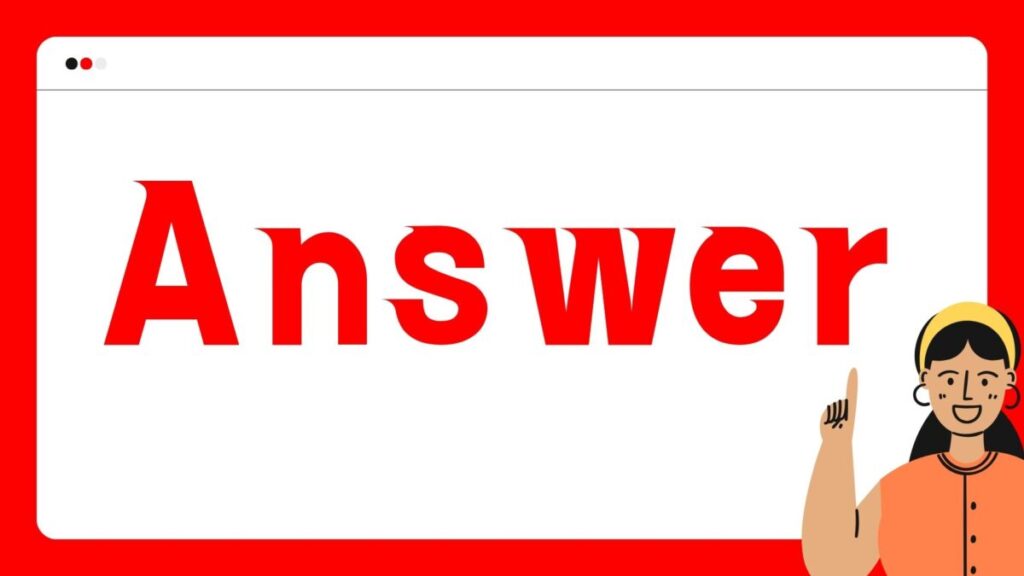
SSL証明書は、ウェブサイトとその訪問者との間の通信を暗号化するためのものです。簡単に言うと、SSL証明書はウェブサイトの「セキュリティ」を高めるためのツールです。
クライアント(Webブラウザ)とサーバ間の通信を安全にできるよって証明してくれるものがSSL証明書です。
具体的な役割・機能は? 2/7

SSL証明書の役割や機能には、以下のようなものがあります。
1. 通信の暗号化
- データ保護: SSL証明書を使用することで、クライアント(ウェブブラウザ)とサーバー間の通信が暗号化されます。これにより、送受信されるデータが第三者によって盗み見られたり改ざんされたりするリスクが低減されます。
2. データの整合性
- 改ざん防止: SSL証明書を使用すると、通信中のデータが変更されていないことを確認できます。データの改ざんを防ぐことで、信頼性の高い通信が確保されます。
3. 認証
- サイトの正当性の確認: SSL証明書には、サイトの所有者情報が含まれており、訪問者はそのサイトが正当であることを確認できます。これにより、フィッシングサイトや偽サイトからユーザーを守ります。
4. ユーザーの信頼獲得
- 信頼の構築: SSL証明書が導入されたサイトでは、ブラウザのアドレスバーに「https://」が表示され、鍵のアイコンも表示されます。これは、サイトが安全であることを示しており、ユーザーに安心感を与えます。
5. SEOの向上
- 検索エンジンの評価: Googleなどの検索エンジンは、SSL証明書が導入されているサイトを評価し、検索結果のランキングを向上させる要因としています。これにより、ウェブサイトの訪問者数を増やす効果があります。
SSL証明書はどうやって取得するの? 3/7

SSL証明書を取得するには、いくつかのステップと条件があります。以下にその手順を示します:
1. 証明書の種類を選ぶ
SSL証明書にはいくつかの種類があります。自分のウェブサイトに最適なものを選びます:
- ドメイン認証(DV)証明書: ドメインの所有権を確認するだけ で発行される最も基本的な証明書。
- 組織認証(OV)証明書: ドメイン所有権に加えて、組織の正当性も確認される証明書。
- 拡張認証(EV)証明書: 最も厳格な検証が行われ、ブラウザのアドレスバーに企業名が表示される証明書。
p.s.証明書の種類は、ブラウザから簡単に確認できます。やり方は『おまけ』にあります。
2. 証明書を提供する認証局(CA)を選ぶ
証明書を発行する認証局(Certificate Authority、CA)を選びます。代表的な認証局には、以下のようなものがあります:
- Let’s Encrypt: 無料で提供されている証明書。
- Comodo: 有料で提供されるさまざまな証明書。
- DigiCert: 高い信頼性の証明書を提供。
3. 証明書の発行リクエストを作成
証明書署名要求(CSR: Certificate Signing Request)を生成します。これは、サーバー上で生成するファイルで、証明書の要求に必要な情報(ドメイン名、公開鍵など)を含みます。
- サーバーソフトウェアやツールを使ってCSRを生成: 例えば、ApacheやNginx、またはOpenSSLを使用。
- CSRを認証局に提出: 作成したCSRを選択した認証局に提出します。
4. 認証局による検証
認証局は、あなたがドメインの所有者であることや、証明書の申請内容が正しいことを確認します。認証局によっては、追加の情報や書類の提出を求められる場合があります。
5. 証明書の発行とインストール
認証局があなたのリクエストを承認すると、SSL証明書が発行されます。この証明書をサーバーにインストールします。インストールの手順は使用しているサーバーソフトウェアに依存しますが、通常は次のような作業を行います:
- 証明書ファイルをサーバーにアップロード: 発行された証明書ファイル(.crt)と、必要に応じて中間証明書ファイル(CA Bundle)もサーバーにアップロードします。
- サーバーの設定を更新: サーバーの設定ファイルに証明書のパスや秘密鍵のパスを指定します。
- サーバーを再起動: 設定を適用するためにサーバーを再起動します。
6. 確認
証明書が正しくインストールされたことを確認します。ウェブブラウザでサイトにアクセスし、「https://」で始まるURLとロックアイコンが表示されることを確認します。また、SSLチェックツールを使って証明書の正確性を確認することもできます。
どうやって、所有権を確認するの? 4/7

ドメイン認証証明書では「ドメインの所有権を確認するだけ」とありましたが、具体的にどのように確認するのかを見ていきましょう!
- メールによる確認
- 手順:
- 証明書の申請時に、CAから確認メールが送信されます。
- このメールは、申請したドメインの管理者に対して、ドメインに関連する特定のメールアドレス(例:
admin@yourdomain.com、webmaster@yourdomain.comなど)に送られます。 - メールには、確認リンクやコードが含まれており、これをクリックすることで所有権が確認されます。
- 手順:
- DNSレコードによる確認
- 手順:
- CAから、特定のテキストレコード(TXTレコード)をDNS設定に追加するよう指示されます。
- このTXTレコードには、CAが提供する一意の値が含まれており、それをドメインのDNS設定に追加します。
- DNS設定が反映された後、CAがそのレコードを確認し、所有権が確認されます。
- 手順:
- ウェブサーバーによる確認
- 手順:
- CAから、ウェブサーバーに特定のファイルをアップロードするよう指示されます。
- 指示されたファイルを、指定されたパス(例:
http://yourdomain.com/.well-known/pki-validation/file.txt)にアップロードします。 - CAがそのファイルにアクセスして、正しくアップロードされていることを確認し、所有権が確認されます。
- 手順:
具体的な流れ
- 申請: SSL証明書の申請を行い、認証局からの指示に従います。
- 確認方法の選択: 上記の確認方法の中から、適切なものを選びます。
- 確認作業: 指示に従って、メール確認、DNSレコード追加、またはファイルのアップロードを行います。
- 確認の完了: CAが確認作業を検証し、ドメインの所有権が確認されると、SSL証明書が発行されます。
まとめ 5/7
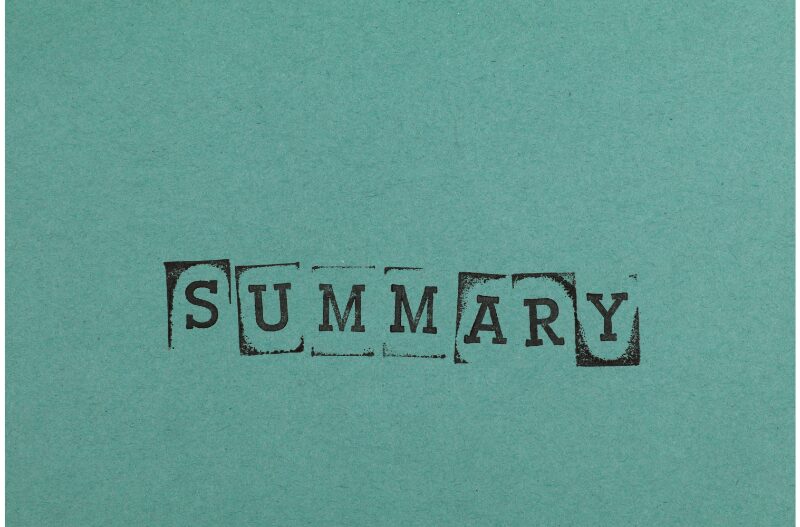
要するに…
SSL証明書っていうのは、Webブラウザ(クライアント)とサーバ間の通信をセキュアにしてくれるのに必須アイテムってことです。また、暗号化だけでなく、SSL証明書をもっていることは、なりすましサイトや偽サイトではないことが保証されます。
だからこそ、SSL証明書を取得するにはCAの認証が下りる必要があります。また、認証レベルもいろいろとあり、金融機関などは最も厳格なEVを使用することが一般的です。
おまけ:用語解説 6/7

ドメイン認証レベルをブラウザからチェックする方法は?
1. 証明書ビューアを見る
- アドレスバーの鍵アイコンをクリック。
- 「接続は保護されています」をクリック。
- 「証明書は有効です」をクリック。
- 「詳細」タブを選択。
- 証明書ポリシーをクリック
2. OIDを確認する
ドメイン認証(DV): 通常、明確なOIDは指定されていませんが、標準的な用途には以下のようなOIDが使用されます。
1.3.6.1.5.5.7.3.1(TLS Web Server Authentication)1.3.6.1.5.5.7.3.2(TLS Web Client Authentication)
組織認証(OV): 特定のOIDを使用してOV証明書であることを示します。
2.23.140.1.2.1(OV SSL Certificate Policies)
拡張認証(EV): EV証明書には特定のOIDがあります。
2.23.140.1.1(EV SSL Certificate Policies)
以上です。このようにブラウザから簡単に、その証明書がどの認証レベルに該当するかを判断できます。
おわりに 7/7
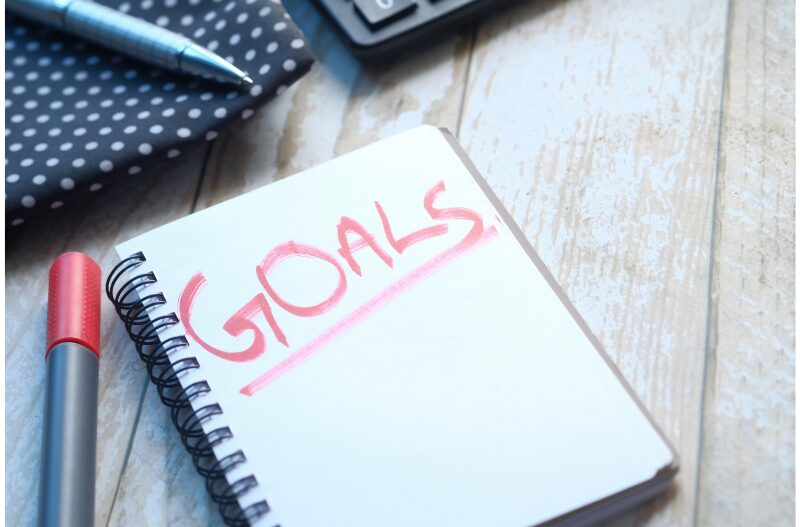
本日はここまでです。今日はSSL証明書をStudy&マスターしてきました!ただカッコいいからという理由だけの方が、意外と集中して向き合うことができたのではないでしょうか?
そうなんです!「勉強しなきゃ!知識つけなきゃ!」のように勉強を義務にしてしまうと長く続きません。だからこそ、私たちは楽しんで知識を身に着けていきましょう!そんなことをやってるうちに気づいたらスペシャリストになっているかもしれませんよ!
これからも、今日みたいに「the勉強するぞ!」という意気込みではなく、ヌルっと気づいたら知識が増えてた!みたいな軽い感覚でStudyを一緒にしていきましょう!
本日はここで、終わります。ありがとうございました。またお会いしましょう!では、さらばじゃ!
【この記事も一緒に読まれています】




